X
Questo articolo è stato scritto in collaborazione con il nostro team di editor e ricercatori esperti che ne hanno approvato accuratezza ed esaustività.
Il Content Management Team di wikiHow controlla con cura il lavoro dello staff di redattori per assicurarsi che ogni articolo incontri i nostri standard di qualità.
Questo articolo è stato visualizzato 3 631 volte
Questo articolo spiega come cambiare il proprio avatar su Discord usando un computer.
Passaggi
-
1Visita https://www.discordapp.com. Per accedere a Discord puoi usare qualsiasi browser, come Safari o Chrome.
- Se non hai già effettuato l'accesso, clicca su "Accedi" nell'angolo in alto a destra dello schermo, quindi inserisci i dati richiesti per continuare.
-
2Clicca sul pulsante dell'ingranaggio. Si trova in fondo allo schermo, sotto la lista dei tuoi amici. In questo modo verranno aperte le impostazioni utente.
-
3Fai clic su Modifica. Questa opzione si trova accanto al tuo nome utente e alla tua attuale foto di profilo.
-
4Clicca sull'immagine attuale. Apparirà una finestra che ti consentirà di esplorare i file salvati sul tuo computer.
-
5Seleziona l'immagine che vuoi usare e clicca su Apri. Il file verrà così caricato su Discord.
-
6Clicca su Salva. Questa opzione si trova in fondo alla finestra intitolata "Il mio account". A questo punto dovresti vedere il tuo nuovo avatar al posto di quello anteriore.Pubblicità
Informazioni su questo wikiHow
Pubblicità
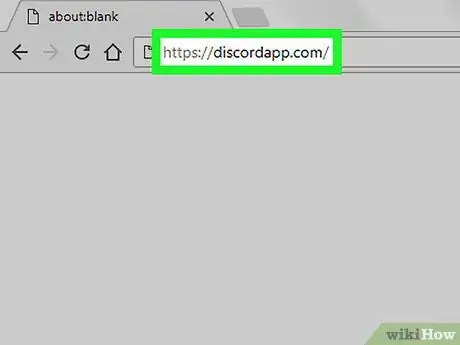
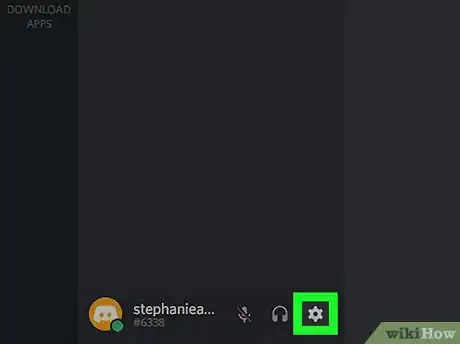
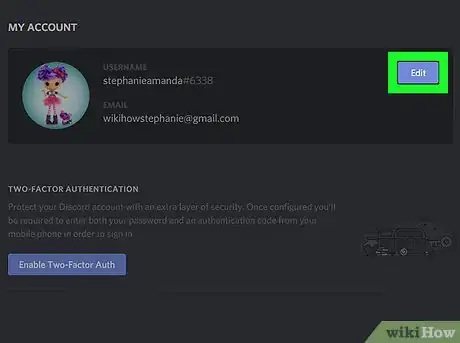
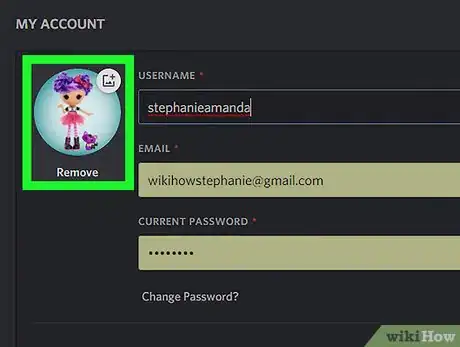
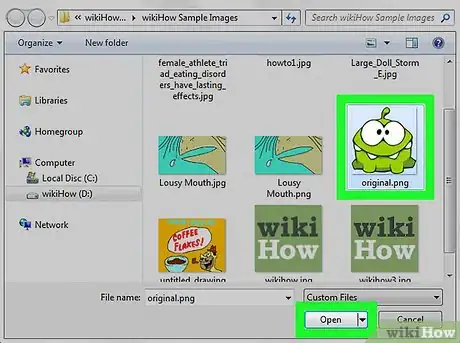
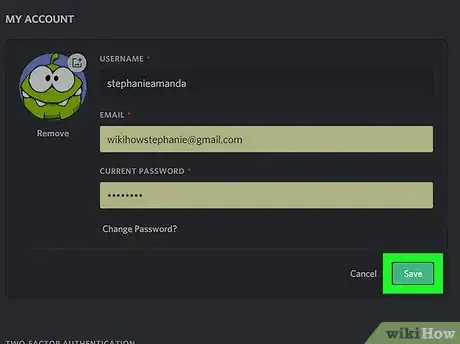
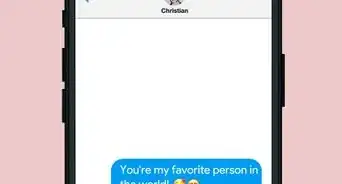

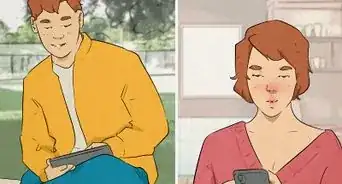

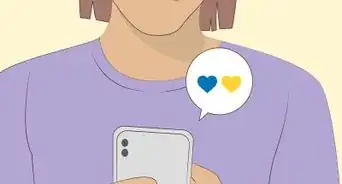





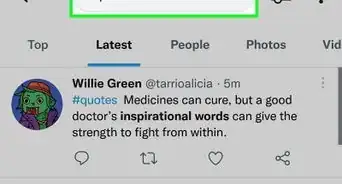


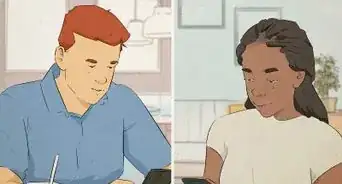
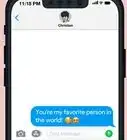




Il Content Management Team di wikiHow controlla con cura il lavoro dello staff di redattori per assicurarsi che ogni articolo incontri i nostri standard di qualità. Questo articolo è stato visualizzato 3 631 volte